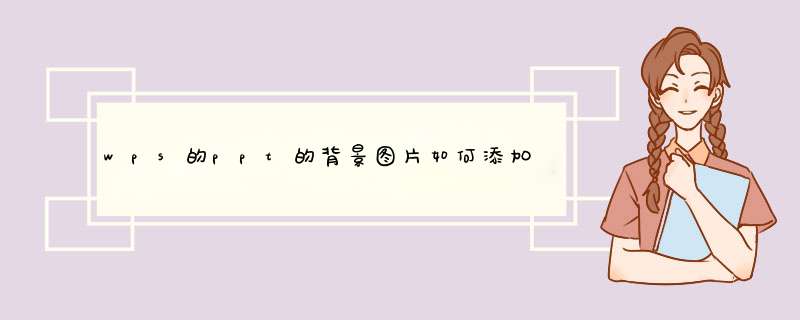
wps的ppt的背景图片的添加方法及步骤:
首先双击鼠标左键,打开PPT。
2. 左键单击上方工具栏的“设计”。
3. 在出现的界面中左键单单击靠右的“背景样式”,在出现如图所示界面后,可以直接选择给出的图片作为背景,本例演示蓝色背景。设置背景完毕。
4. 另外也可以点击“设置背景格式”,进入如图所示对话框。其中“填充”一栏可设置其他背景。本例演示设置“渐变填充”背景。
5. 设置完毕后,点击“关闭”,即可进行背景应用。
6. 背景应用后如图所示。设置背景完毕。
WPS中的PPT中如何插入自己喜欢的图片如何让图片自己适应版面要求的方法。
如下参考:
1.在网上找到想要的原始图像,比如一片背景为白色的绿叶,如下图。
2.然后将图片插入PPT,如下图所示。
3.单击format—recolor—设置透明颜色,然后双击图像,如下所示。
4.完成后,背景颜色消失,布局颜色改变,如下图所示。
欢迎分享,转载请注明来源:内存溢出

 微信扫一扫
微信扫一扫
 支付宝扫一扫
支付宝扫一扫
评论列表(0条)